PS画笔工具打造飘逸的薄纱(2)
来源:sc115.com | 52 次浏览 | 2015-09-16
标签: 画笔 薄纱
5、将前景色随意改个颜色,主要是避免和背景一致,点窗口--路径工具,点红圈处做路径的画笔描边,删除工作路径。
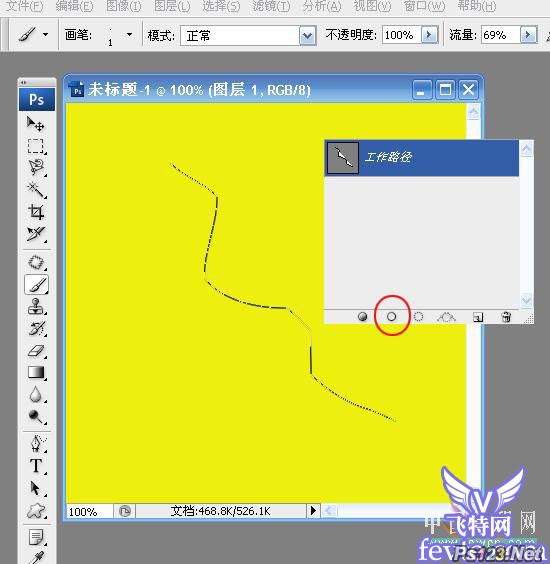
6、关闭背景层的眼睛,点编辑--定义画笔预设,将其定义为画笔。

7、点右上角的切换画笔调版,设置画笔尖形状为平滑,直径122PX,间距设置为1%。
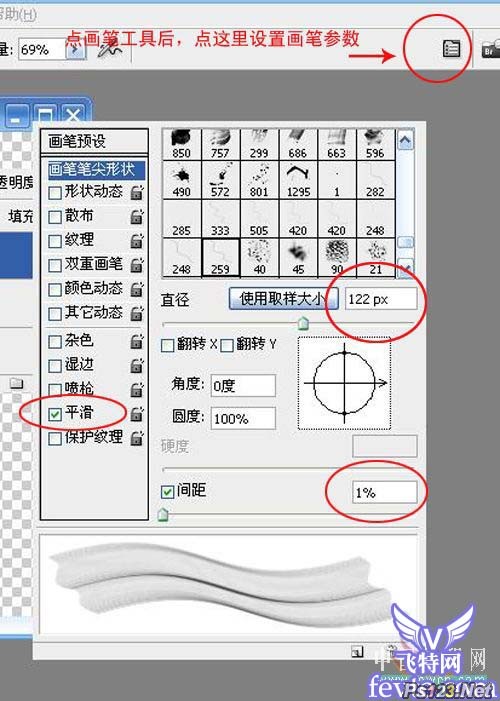
8、打开背景层的眼睛,随意用画笔画出自己喜欢的轻纱吧,变换前景色的颜色,再试试效果哈。

搜索: 画笔 薄纱
- 上一篇: 巧用滤镜教你制作五彩斑斓的背景
- 下一篇: 巧用滤镜教你制作彩色棒棒糖
 迷绚摇滚乐013
迷绚摇滚乐013